I 6 modi principali per risolvere questa impostazione è gestita dallerrore dellamministratore su Windows 11

Di fronte all'errore Questa impostazione è gestita dall'amministratore in Windows 11? Prova questi sei metodi per risolvere il problema.
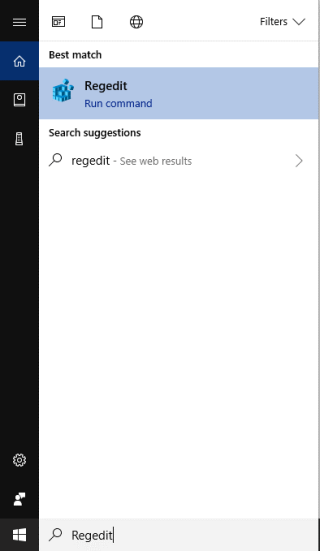
Windows è un dispositivo meraviglioso e ha tutti gli strumenti necessari per gestire il tuo computer.
Uno degli strumenti è Pulizia disco. Quando si esegue la pulizia del disco, si ottiene un elenco di file non necessari accumulati nel sistema, che possono essere facilmente eliminati dal sistema. Ma ti sei mai chiesto se rimuove davvero tutti i file spazzatura sul tuo computer? Beh, per farla breve, non è così! Rimuove solo i file temporanei che sono più vecchi di 7 giorni o più.
Ma cosa succede se si desidera rimuovere tutti i file temporanei e indesiderati dal computer? Vuoi aspettare altri 7 giorni per i file più recenti? Ovviamente no! La buona notizia è che puoi rimuovere tutti i file temporanei quando vuoi.
Leggi anche: 10 migliori software di pulizia del PC per ottimizzare il tuo sistema
In questo post, ti guideremo attraverso i passaggi dettagliati per risolvere il problema.
Nota: non seguire questi passaggi se non sei sicuro di quello che stai facendo.
Il motivo per cui non tutti i file vengono eliminati da Pulizia disco
Ogni volta che esegui un'applicazione, crea file temporanei. Aiuta a memorizzare i file mentre l'applicazione è in esecuzione. I file archiviati potrebbero essere quelli su cui stai attualmente modificando o lavorando, solo i file di cache necessari per accedere alle applicazioni più velocemente la prossima volta che le apri. La maggior parte delle applicazioni si puliscono dopo una volta chiuse, ma non fanno bene il lavoro. Sebbene l'intenzione non sia quella di ingombrare il sistema, l'accumulo di file gonfia il tuo spazio di archiviazione lasciandoti senza spazio per salvare nuove cose.
Poiché i file vengono utilizzati spesso dalle applicazioni, Windows non può decidere se il file può essere eliminato, ecco perché Pulitura disco pulisce i file più vecchi di 7 giorni.
Nota: se sei un utente medio, ti consigliamo di non interferire con l'editor del registro in quanto è una parte importante del tuo sistema operativo Windows e potrebbe rischiare di danneggiare il sistema.
Leggi anche: 10 migliori software di pulizia del registro per ottimizzare Windows PC 2017
Modifica le impostazioni per fare in modo che la pulizia del disco elimini i file più recenti di 7 giorni:
Prima di fare qualsiasi cosa, prendi l'abitudine di spegnere il computer ogni giorno dopo il lavoro. Se lo fai già, allora bene, potresti facilmente modificare il valore da 7 giorni a forse 2 giorni. Bene, il valore che scegli dipende totalmente da te. Quindi, segui i passaggi per farlo.
1. Vai alla casella di ricerca sul desktop, puoi individuarla vicino al menu Start.
2. Digitare regedit nella casella di ricerca e selezionare Editor del Registro di sistema.
3. Riceverai un messaggio che ti chiederà di consentire all'app di apportare modifiche sul tuo dispositivo, scegli Sì.

Si aprirà l'editor del registro, vai a questo percorso:
HKEY_LOCAL_MACHINE\SOFTWARE\Microsoft\Windows\CurrentVersion\Explorer\VolumeCaches\Temporary Files

4. Una volta che sei lì, troverai i dettagli della cartella dei file temporanei sul lato destro del riquadro.
Leggi anche: 10 migliori strumenti per la ricerca di file duplicati per Windows
5. Individua Ultimo accesso, fai clic con il pulsante destro del mouse e scegli Modifica per modificare il valore.
 6. Il valore inserito è 7, renderlo 2.
6. Il valore inserito è 7, renderlo 2.
7. Ora, per verificare se le modifiche hanno effetti, chiudi l'editor del registro e vai di nuovo alla casella di ricerca vicino al menu Start e digita %temp%
8. La cartella temporanea verrà aperto sullo schermo. Prova a rimuovere i file più recenti.
In questo modo, puoi fare in modo che lo strumento Pulitura disco elimini tutto dalla cartella temporanea. Provalo e facci sapere che ha funzionato.
Di fronte all'errore Questa impostazione è gestita dall'amministratore in Windows 11? Prova questi sei metodi per risolvere il problema.
Hai mai sentito parlare dell'accelerazione del mouse? Scopri cosa significa, come influisce sulle prestazioni dei tuoi dispositivi e come disabilitarlo su Windows!
Hai problemi con un mouse che continua a scorrere automaticamente su Windows? Ecco alcune possibili soluzioni che vale la pena provare.
Vuoi sapere come aggiornare DirectX su Windows? Ecco come aggiornare rapidamente e garantire un'esperienza multimediale e di gioco di prim'ordine.
Riscontri problemi audio mentre giochi ai giochi Roblox sul tuo PC Windows 10 o 11? Ecco come risolvere il problema.
Non riesci a rimuovere una vecchia stampante sul tuo PC Windows 11? Ecco alcuni suggerimenti per la risoluzione dei problemi che aiuteranno a risolvere il problema.
Vuoi sapere come abilitare o disabilitare il controllo intelligente delle app in Windows 11? Ecco come questa funzionalità di sicurezza integrata aiuta a mantenere il tuo sistema sicuro.
Accesso rapido non mostra file e cartelle aperti di recente in Windows 11? Ecco cosa puoi fare per risolvere il problema.
Se il cursore del mouse esce costantemente dallo schermo mentre giochi a Roblox su Windows 10 o 11, ecco cosa puoi fare per risolvere il problema.
La porta HDMI non funzionante su Windows può rovinare la tua riunione. Ecco i modi migliori per risolvere i problemi di connessione HDMI su Windows.









